La boite de dialogue Prévisualisation &
Génération
La même boite de dialogue est
utilisée
pour la prévisualisation et la génération des
films.
Le comportement de la boite sera différent selon l'action de la petite barre d'outil que vous avez appelé :
Note : la petite barre d'outils est située juste au dessus de la règle de temps dans la zone de prévisualisation
Previsualiser le montage (entier ou partiel)
Pour lancer le processus d'encodage, cliquez sur le bouton Ok
Ok
L'onglet progression est alors activé. Il affiche une barre de progression ainsi que l'image source en cours de traitement.
Quand le processus d'encodage se termine, l'onglet "Voir le résultat" est activé. La vidéo qui vient d'être générée est alors lue à l'écran.
Le comportement de la boite sera différent selon l'action de la petite barre d'outil que vous avez appelé :
| Permet de prévisualiser le montage entier (avant de l'exporter en vidéo). | |
| Permet de prévisualiser le montage à partir de la séquence actuellement sélectionnée. | |
| Permet de d'exporter le montage entier en vidéo (Génération). |
Note : la petite barre d'outils est située juste au dessus de la règle de temps dans la zone de prévisualisation
Previsualiser le montage (entier ou partiel)
La piste son
est générée, puis le montage vidéo est
affiché. Pour assurer une
prévisualisation en temps réel, la
prévisualisation du montage est réalisée à
une plus faible résolution et avec moins d'images par secondes
que pour l'export définitif.
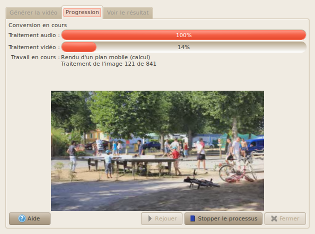 |
Pendant l'affichage de la
prévisualisation, vous
pouvez utiliser : Remarque : Sur les petites configurations, la prévisualisation peut-être imparfaite, avec des saccades et des arrêts pendant la prévisualisation. Ceci n'affecte en rien la qualité de l'export définitif. |
Exporter en vidéo
Vous pouvez définir les paramètres de génération :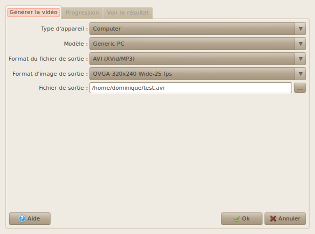 |
Type d'appareil | Permet de sélectionner le type d'appareil pour lequel est généré la vidéo. |
| Modèle | Permet de sélectionner un modèle (les choix possibles dépendent du type d'équipement précédemment sélectionné). | |
| Format du fichier de sortie | Si le modèle précédemment sélectionné permet d'utiliser différents types de format de fichier, la liste des choix possibles proposera ces types. | |
| Format d'image de sortie | Si le modèle précédemment sélectionné permet d'utiliser différents format d'image, la liste des choix possibles proposera ces types. | |
| Fichier de sortie | Le chemin et le nom du fichier à générer (cliquer sur le bouton ... pour sélectionner ce fichier à l'aide de la boite de dialogue de sélection de fichier). L'extension de fichier (.mpg, .avi, etc...) dépendra du format de fichier de sortie sélectionné. |
Pour lancer le processus d'encodage, cliquez sur le bouton
L'onglet progression est alors activé. Il affiche une barre de progression ainsi que l'image source en cours de traitement.
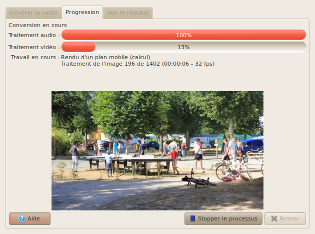 |
Pendant la
génération de la vidéo, vous pouvez
utiliser : |
Quand le processus d'encodage se termine, l'onglet "Voir le résultat" est activé. La vidéo qui vient d'être générée est alors lue à l'écran.
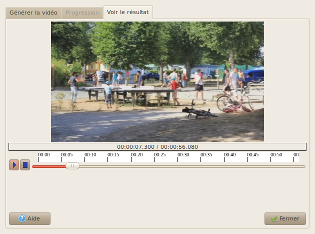 |
Vous pouvez utiliser : Vous pouvez également sélectionner l'onglet "Générer la vidéo" pour générer un nouveau fichier vidéo dans un autre format. |
